Используйте панель ViewMill, чтобы задавать, как отображается материал во время симуляции.
Вкладка «Симуляция» > панель ViewMill содержит следующее:
- Вкл — Нажмите, чтобы включить ViewMill и загрузить материал.
- Выкл — Нажмите, чтобы приостановить симуляцию ViewMill.
- Выйти из ViewMill — Нажмите, чтобы выйти из ViewMill, не сохраняя модель материала.
- Действие:
- Без закраски — нажмите, чтобы скрыть изображение материала:
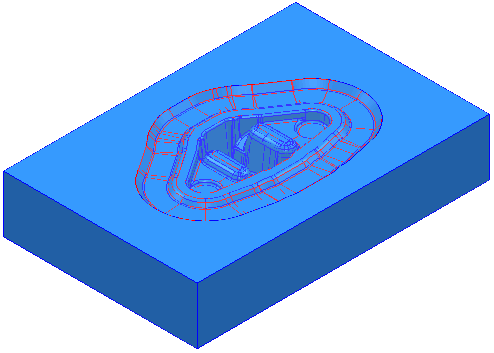
- Вращающийся — нажмите, чтобы показывать материал в низком разрешении, что позволяет настраивать вид во время моделирования:
При попытке манипулировать видом с высоким разрешением PowerMill автоматически сменит режим на Вращающийся, чтобы разрешить графические манипуляции.
После того как нужная ориентация вида выбрана, можно вернуться к высокому разрешению. Выберите вкладку «Вид» > панель «Виды» > «Обновить», чтобы обновить вид с высоким разрешением в новой ориентации.
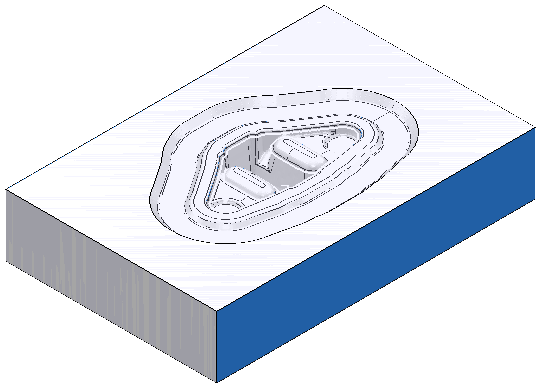
- Фиксированное направление — Нажмите, чтобы показать материал в высоком разрешении. Вид зафиксирован в той ориентации модели, которая была задана при нажатии на вкладку «Симуляция» > панель ViewMill > «Вкл». Если попытаться настроить вид, режим просмотра автоматически изменится на Вращающийся.
- Без закраски — нажмите, чтобы скрыть изображение материала:
- Закраска:
- Обычная — Нажмите для симуляции с высоким разрешением и простой закраской. Модель ViewMill закрашивается матовой краской:
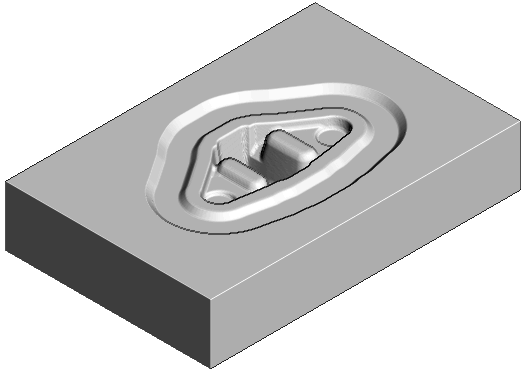
- Блестящая закраска — Нажмите для симуляции с высоким разрешением и блестящей закраской. Модель ViewMill отображается металлической:
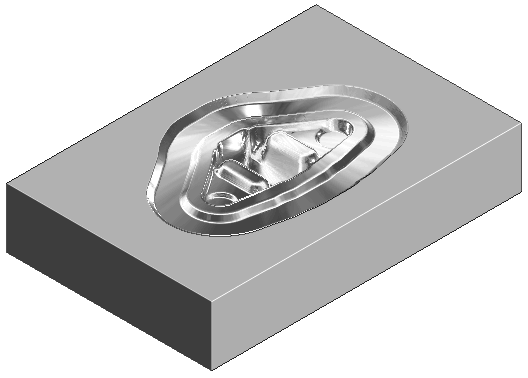
- Закраска по инструменту — Нажмите для симуляции с высоким разрешением и закраской разными цветами. След каждой траектории отображается своим цветом:
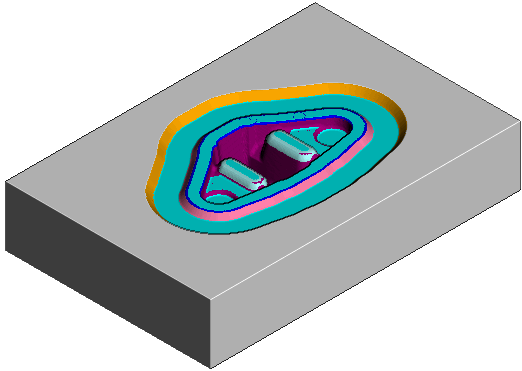
- Закраска по направлению резания — Нажмите для симуляции с высоким разрешением и закраской двумя цветами. Следы, оставленные попутным и встречным направлениями резания, отображаются разным цветом:
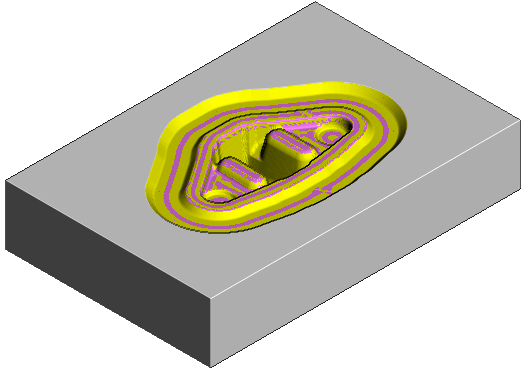
- Кинематический — Нажмите, чтобы показывать реверс оси станка при обработке. При этой закраске движение в положительном направлении оси окрашено одним цветом, а в отрицательном - другим. Это полезно при многоосевой обработке, когда реверсирование поворотной оси может привести к дефектам обрабатываемой поверхности. Реверсирование оси зависит от загруженного станка.
- Обычная — Нажмите для симуляции с высоким разрешением и простой закраской. Модель ViewMill закрашивается матовой краской:
- Сохранить — Нажмите, чтобы сохранить текущее состояние материала как точку восстановления.
- Восстановить — нажмите, чтобы восстановить материал в состоянии, сохраненном при нажатии на вкладку «Симуляция» > панель ViewMill > «Сохранить».
- Экспорт — нажмите, чтобы сохранить текущее состояние моделирования в формате *.dmt (файл треугольников).
- Оставшийся материал — нажмите, чтобы показать вкладку «Оставшийся материал». Используйте параметры на вкладке, чтобы визуализировать избыточный материал и зарезы для состояния моделирования.
Прим.: Вы можете загрузить сохраненные модели ViewMill, например, в качестве произвольной заготовки для черновой доработки.